 Всем здравия!
Всем здравия!
При переустановке (обновлении) Windows одна из больных тем — это драйвера (относительно редко на каком ноутбуке/ПК всё проходит ‘гладко’ и ОС сама их обновляет). Именно поэтому, я не сторонник полного форматирования системного диска со ‘старой’ Windows (до тех пор, пока не будет ОТ и ДО настроена ‘новая’), т.к. даже, если она не загружается — из нее можно ‘вытащить’ драйвера или еще какие файлы!
Собственно, сегодняшняя заметка будет посвящена как раз этой проблеме…
Вообще, при установке драйверов — их файлы копируются на системный раздел (на котором установлена ОС Windows, обычно, это диск ‘C:\’). Точное расположение файлов на диске — в каждом случае может быть разным (но чаще всего это каталоги ‘Windows’ и ‘Program Files’).
Само собой, в большинстве случаев можно найти расположение установленных драйверов, и перенести их в другую ОС (однако, с этим нужно быть осторожным и не забывать перед этим сделать контрольную точку восстановления…).
Ниже рассмотрим как это всё можно сделать…
Неск. популярных вопросов по драйверам
Как понять, что нет драйвера
Итак…
Заметить, что у вас отсутствует (не обновлен) драйвер на какое-нибудь оборудование — достаточно легко. Например, чаще всего сталкиваешься с тем, что:
- при запуске определенных игр или программ — вылетают ошибки,
- при подкл. второго дисплея — появляется сообщение о невозможности подать на него изображение (а иногда и дословное: ‘reinstall drivers’ как у меня в примере ниже 👇,),
- отсутствуют панели управления звуком, графикой,
- могут не работать часть функциональных клавиш и те функции, за которые они отвечают (подсветка, тачпад, тонкая настройка звука и пр.) — это касается ноутбуков.
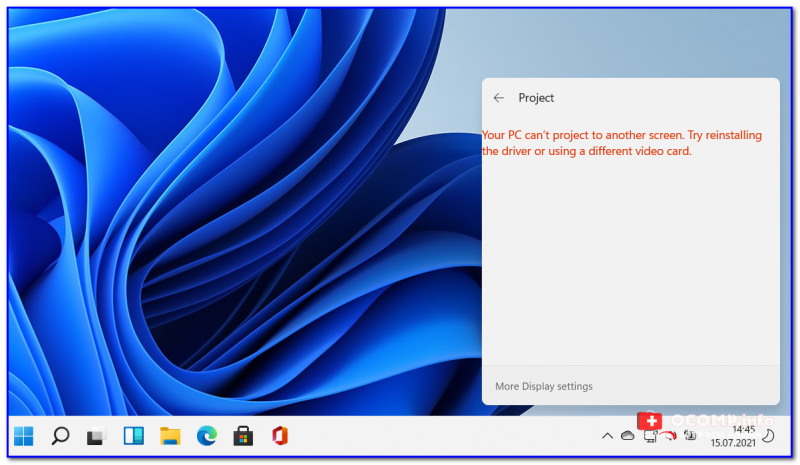
Драйвера в системе нет — еще один дисплей к ноутбуку не подключается (Win+P не работает)
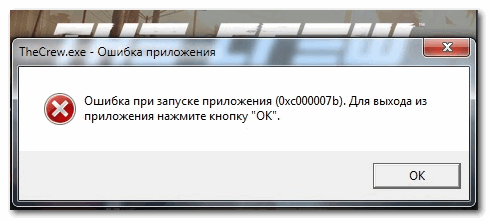
Пример ошибки при запуске игры
В помощь!
Как установить драйвера на компьютер, ноутбук — см. инструкцию с неск. способами
В какой «папке» Windows хранятся файлы драйверов
В подобных случаях (как на скринах выше) — рекомендуется сразу же открыть диспетчер устройств (Device Manager) — именно в нем, кстати, можно будет узнать установлен ли драйвер, и где та папка, в которой хранятся его файлы.
Например, возьмем видеокарту — для начала нужно найти и раскрыть вкладку ‘Display adapters’ (‘Видеоадаптеры’), затем кликнуть по нужной видеокарте правой кнопкой мыши и в меню выбрать ‘Properties’ (свойства). См. пример ниже. 👇,
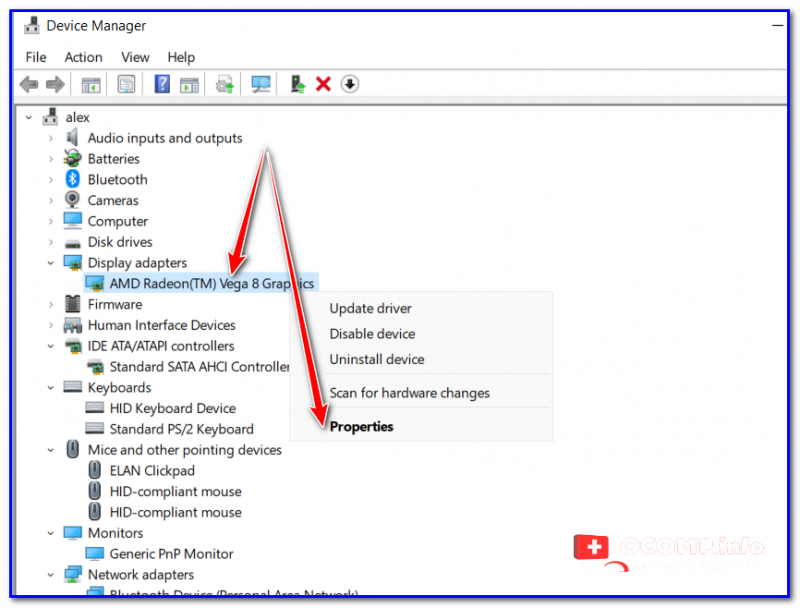
Properties
Далее перейти во вкладку ‘Driver’ (Драйвер) и нажать по кнопке ‘Driver Details’ (Сведение о драйвере).
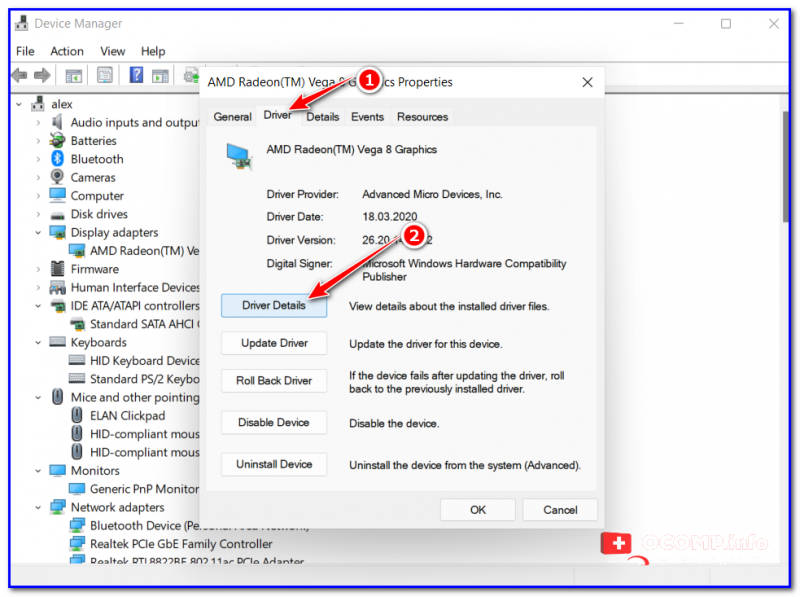
Driver details
Собственно, все файлы драйвера будут представлены списком (напротив каждого показан путь). Обычно, это системная папка: ‘C:\Windows\System32’ (‘C:\Windows\System32\DriverStore’).
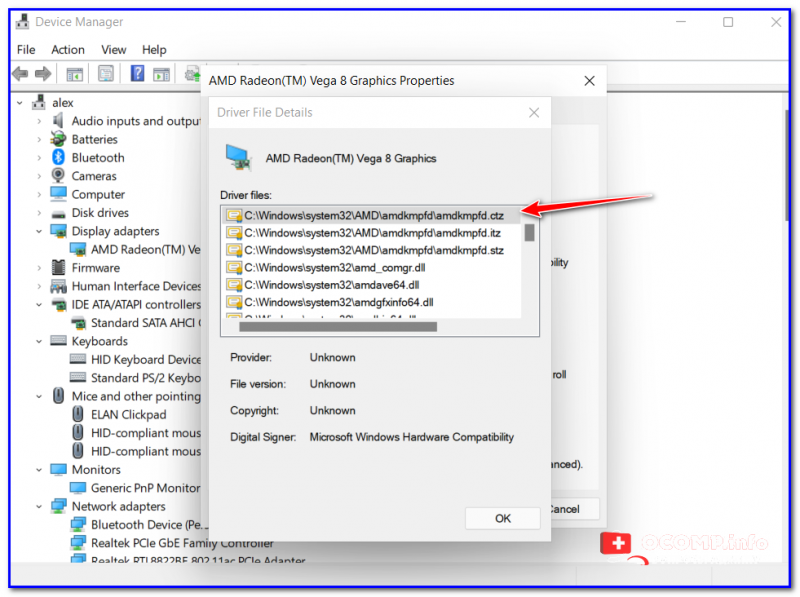
Путь
Обратите внимание, что помимо самих файлов драйверов (для установки их на др. ПК) — важен еще и файл INF (файл сведений для установки). Находятся подобные файлы в системном каталоге ‘C:\Windows\INF’.
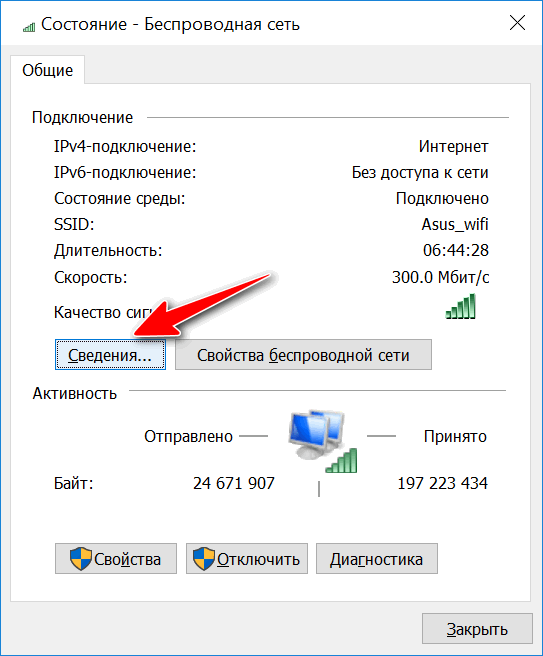
Сведения
Основное!
Чаще всего файлы драйверов располагаются в каталогах:
- C:\Windows\INF
- C:\Windows\System32
- C:\Program Files
Про перенос драйверов из одной ОС в другую
Когда «новая» Windows установлена на одном ПК со «старой»
Допустим, у вас была ОС Windows 10, но она начала сбоить и вы установили себе еще одну ОС Windows 10 на другой раздел диска (благо, это можно сделать без потери данных и не спеша перенести все программы и файлы из одной системы в другую).
Теперь вам нужно в ‘новую’ ОС установить какой-нибудь драйвер, который был в ‘старой’.
В этом случае нажмите ПКМ в диспетчере устройств по устройству, для которого вы хотите обновить драйвер — из появившегося меню выберите пункт ‘Update driver’ (обновить драйвер).
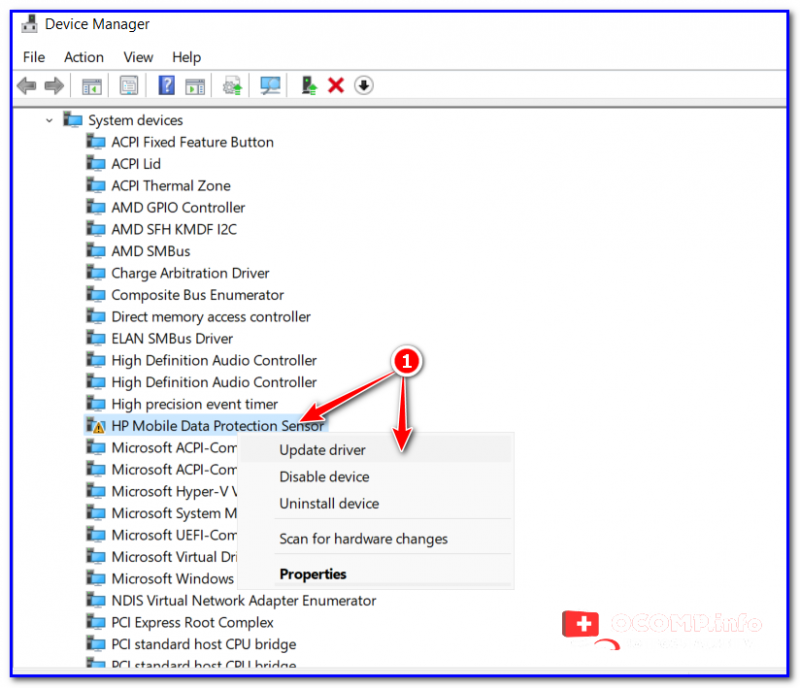
Update driver (обновление)
Далее следует выбрать второй вариант ‘Browse my computer…’ (Искать на моем компьютере). 👇,
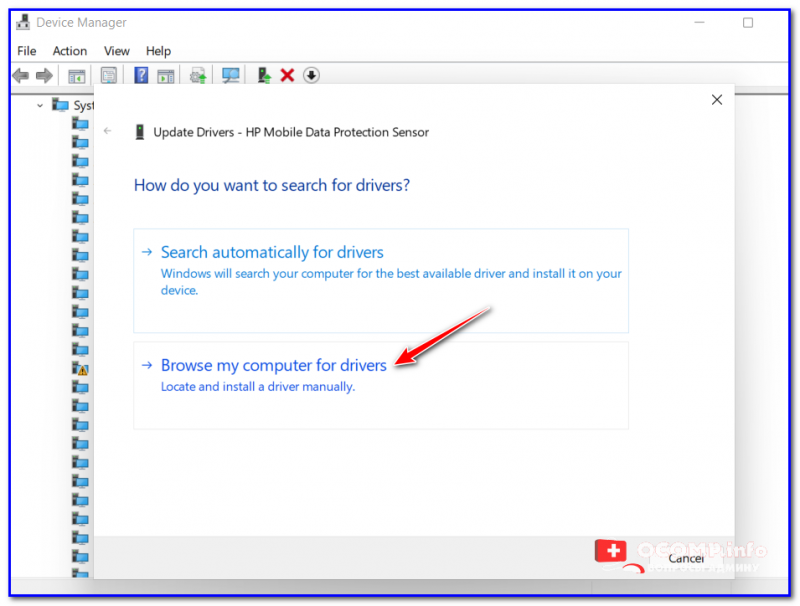
Browse my computer
Затем указать папку ‘Windows/system32’ у ‘старой’ ОС Windows (в которой раньше был установлен этот драйвер). В моем примере ниже этот путь ‘F:\Windows\System32’.
Далее согласиться на поиск драйвера в этой папке и подождать.

Системная папка
Как правило, Windows автоматически его находит, устанавливает и просит у вас разрешение на перезагрузку устройства! Задача решена?
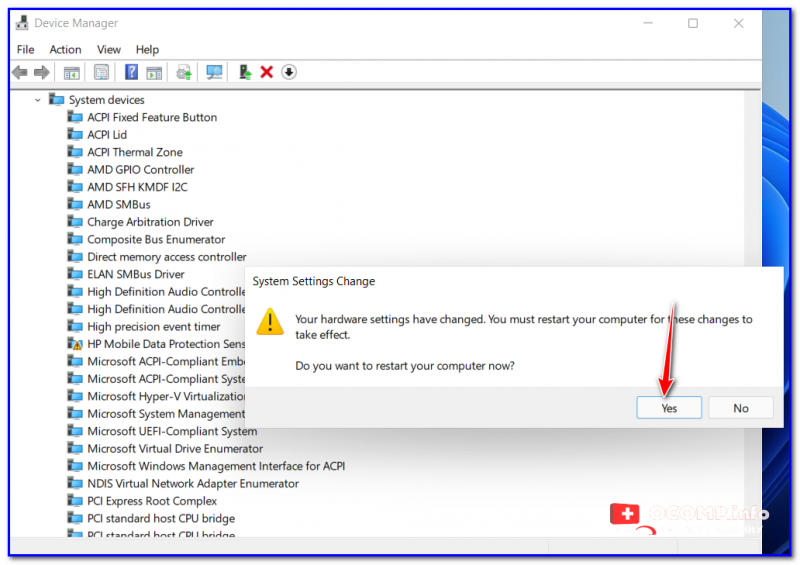
Перезагрузка (драйвер поставлен)
Способ весьма не плохой, и позволяет быстро обновить все драйвера, который у вас были в предыдущей версии Windows (за редким исключением, где нужны спец. панельки управления…).
Универсальный вариант
Есть спец. утилиты, который могут сделать бэкап драйверов в одной системе, а затем восстановить этот бэкап в другой. Речь идет о: 3D Chip, Driver Easy, SlimDrivers, Driver Genius, Driver Booster.
В одной из своей прошлой инструкции я показал, как это можно сделать на практике. Ссылочка ниже в помощь.
В помощь!
1) Создание резервной копии драйверов (бэкап «дров» в Windows — мини-инструкция).
2) Лучшие утилиты для работы с драйверами.
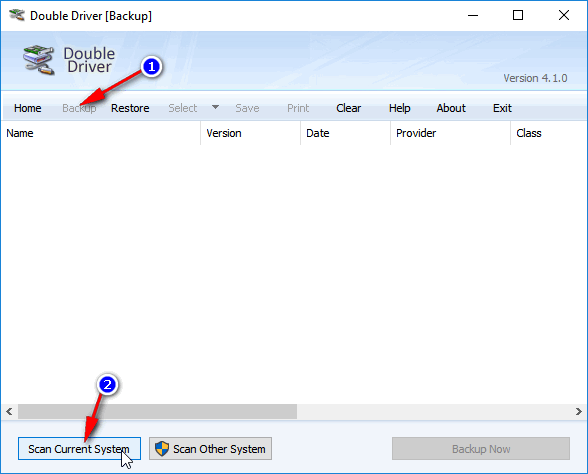
Начало создание копии драйверов / Double Driver